TEST.24 PC-NJ70A HDD換装(SSD導入)&Windows7化
(2009/12/26)
SSDというのは「ソリッドステートドライブ」の略で、
早い話がUSBメモリーなんかに使われてるメモリーのことです。
あれを集めて従来のHDDのケース内に収めてしまうことで、
読み書きの速い、モーター回転音のない、省電力なHDDになるわけです。
しかし、これがまた高いんです。
正直、これから発達していく技術もあるわけで、
導入するかどうかはかなり悩みました。
でもまぁ、結局買ってしまったので、このページができたわけですが。w
ではでは、導入までの道のりです。
| 仕込み |
| さて、まずはPC-NJ70AがWin7に対応してるかどうか?って話なんですが。 SHARPのホームページを読むとWin7HomePremiumが使えるらしいです。 しかし・・・です。 このアップグレード手順を読むと、どうやらリカバリディスクを作ってVistaをインストしたところから、Win7のディスクを使ってアップグレードインストールをしてやらないといけない感じ。 つまり、HDD交換→Vistaインスト→使えないアプリのアンインスト→Win7の上書きインストになると。 そんな手間なことやってられんわーーー!!!(ノ ̄□ ̄)ノ ┴─┴ さらに、商品ページを見てもサポートページを見ても、ドライバがない。 えっ?普通はクリーンインストの際に入れるようにドライバってあるよね?アップデート用のプログラムしかないぞ? ・・・つまり、リカバリディスクでドライバは入るから、単体で必要な場面なんてないってことか! ん〜〜〜〜〜〜〜〜、どうしたらいいものか・・・・・・・・・。 |
| 「何かないかなー?」と、PCの中を眺めてたら、Cドライブに何かを見つけました。 「SHARP」ってことは・・・。 |
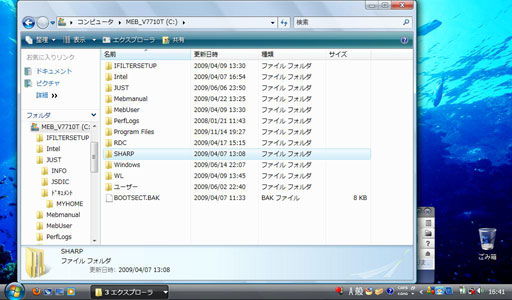 |
| 開いてみると、「DRIVERS」って。 当たりだ!! こいつをコピーしておいて、あとからインストしてやればいいんだよ。 |
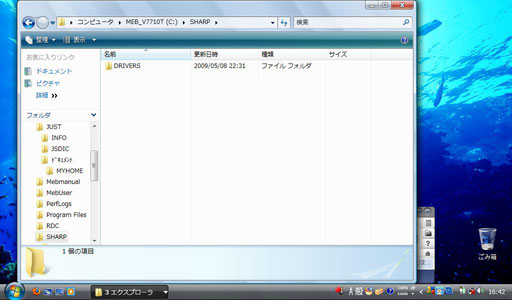 |
| Audio:Realtek High Definition Audio System Software Bluetooth:Bluetooth Stack for Windows by Toshiba CardReader:Realtek USB 2.0 Card Reader Software Chipset:Intel(R) Chipset Device Software ECO:SHARP eco Button Keyboard Filter Driver LAN:Realtek 8169 NT Driver LCD-Pad:SHARP LCD-Pad Driver SubLCD:SHARP 液晶マウスパッドユーティリティー Video:オンボードGPUドライバ WLAN:Ralink RT2860 series Wireless LAN Card Driver この中でどうしても必要なのは「LCD-Pad」と「SubLCD」ですね。 |
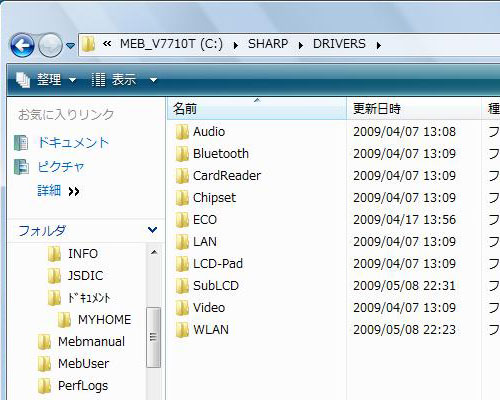 |
| 作業開始 |
| OSとSSDを買ってきました。 A-DATAのSSDはIntelのコントローラーを積んでて、Intelより安いんです。 ・・・1000円ほどですが。w っつか、「あなたとPCにシンプルな毎日を」って言うなら、Vistaの段階で実現しやがれ! |
 |
| ではバラしましょう。 ひっくり返して底面を見るとパネルが見えます。 それを留める5本のねじをはずすと・・・。 |
 |
| こうなります。 メモリの増設、HDDの交換が一瞬でできます。 Panasonicさん、こういうとこ見習ってください。 あの分解はホントに大変でした・・・。 HDDはタグをつまんで右に引っ張れば外れるという超簡単設計! |
 |
| 取り外したHDDを比較します。 左がS-ATA2の160GBです。 右がS-ATA2のSSD80GBです。 Intel入ってますよ。w |
 |
| で、タグの付いた取付金具をSSDに付けてやれば終わり。 あとは組み込むだけ。 |
 |
| ふたを閉じてバッテリーを付け直し、電源を入れてBIOSメニューを確認します。 HDD、ちゃんと認識されてますね。 |
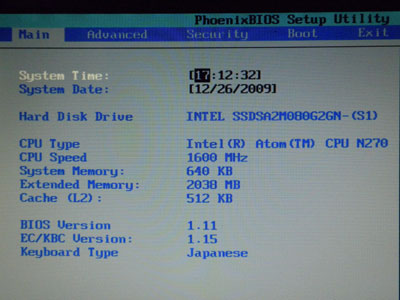 |
| Windows7のインストール |
| USBの外付けDVDドライブを繋いで、インストールします。 | 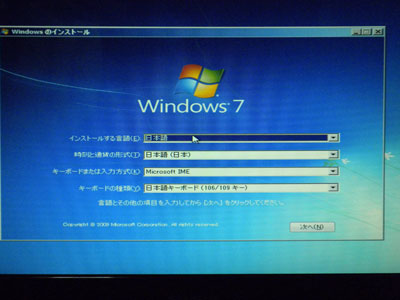 |
| インストール終了。 インスト自体は特に戸惑うようなとこはありません。 |
 |
| さて、デバイスマネージャーを見てみると・・・。 LCD-Padが駄目なのは分かってましたが、不明なデバイスって何なんだろう?と・・・。 |
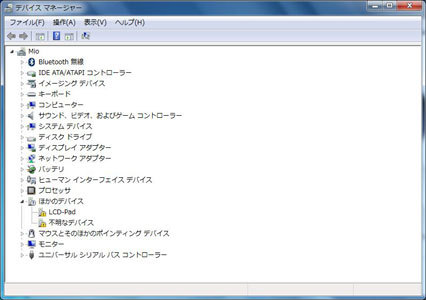 |
| ま、とりあえず、LCD-Padから。 「ドライバの更新」を選んで、バックアップしておいたドライバを指定してインストールしてやります。 |
 |
| はい、終了。 この後は、液晶パッドユーティリティーをインストールしてください。 |
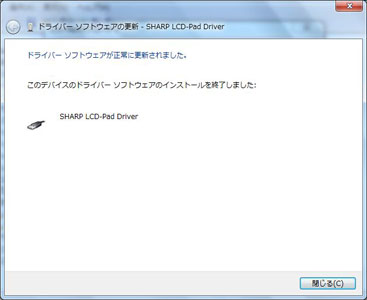 |
| さて、「不明なデバイス」はなんなんだということですが、結論はこれでした。 こいつをインストールすれば解決です。 |
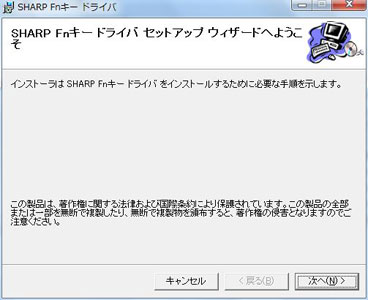 |
| 一通り各種設定をやった後に、パフォーマンスをチェックします。 プライマリハードディスクのデータ転送速度が「6.9」を表示してます。 この数字、デスクトップのHDDよりも高いです。 SSD、恐るべし。 でも高いんだよぉ!! |
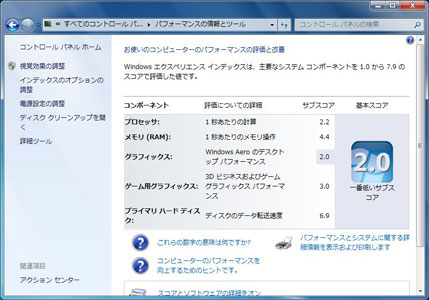 |